¿Por qué Apple Music no funciona en Mac?
Apple Music permite a sus usuarios descargar y reproducir música sin conexión. Además, tiene la mejor música y recomendaciones musicales de tus búsquedas populares. Puede sincronizar música con otros dispositivos utilizando la biblioteca de música de iCloud. Sin embargo, a veces encontrarás no se reproduce musica de apple en mac. Es una situación frustrante, pero este artículo tiene una solución para ti.
Lea la primera parte y comprenda por qué Apple Music no se reproduce en Mac. Y la segunda parte tiene las posibles soluciones de solución de problemas. Pero la tercera parte tiene nuestro producto que te ayudará a acabar con este problema para siempre.
Guía de contenido Parte 1. ¿Por qué My Apple Music no funciona en Mac?Parte 2. Cómo arreglar Apple Music que no funciona en el problema de MacParte 3. Bonificación: descargue Apple Music para siempre para evitar que Apple Music no funcione en MacParte 4. Resumen
Parte 1. ¿Por qué My Apple Music no funciona en Mac?
Apple Music no funciona en Mac es un error único, por lo tanto, hay algunos problemas que debe verificar. A continuación se muestran las razones probables por las que Apple Music no funciona en Mac. Compruebe y confirme los siguientes problemas.
#1. Confirma que tienes una suscripción activa a Apple Music
No puede reproducir canciones de Apple Music sin una suscripción activa. Apple Music permite escuchar sin conexión, pero esto tampoco es posible sin una suscripción activa. Puede confirmar su suscripción en iPhone con los siguientes pasos.
Paso 1. Abra la aplicación Configuración y toque su nombre, luego seleccione iTunes y tienda de aplicaciones.
Paso 2. Navegue a su ID de Apple y tóquelo.
Paso 3. Seleccione para ver el ID de Apple y toque "Suscripciones" para ver si su suscripción está activa.
#2. Confirma tu conexión a internet
Confirme su red wifi y asegúrese de que la conexión sea correcta cuando esté transmitiendo música en Apple Music. Verifique su conexión de datos móviles cuando esté en un punto de acceso desde un teléfono inteligente. A veces, Apple Music no funciona en dispositivos Android y iPhone. En tal caso, intente habilitar los datos móviles para aplicaciones de música. Simplemente vaya a la configuración y seleccione datos móviles donde habilitará la opción de la aplicación de música.
#3. Confirme que la biblioteca de música de iCloud esté activada
Todas sus descargas de música de Apple se guardan en la biblioteca de música de iCloud, por lo que puede acceder a ellas en cualquier dispositivo. Por lo tanto, las canciones no se reproducirán cuando el botón iCloud no esté activado porque se descargaron en un dispositivo diferente. Por otro lado, también debe activar el botón de sincronización de la biblioteca para permitir el acceso a todos los archivos en cualquier dispositivo con su cuenta de música de Apple.
#4. Mac OS desactualizado
Esta también puede ser la razón por la cual Apple Music no funciona en Mac. La versión anterior de macOS no es compatible con OS X ni con ninguna otra versión superior. Debe tener en cuenta que Apple lanza un software para combatir cualquier malware que afecte a la aplicación Apple Music. Esta es la razón por la que debe realizar actualizaciones frecuentes para solucionar este tipo de problemas.
#5. Espacio de almacenamiento inadecuado
Apple Music no funcionará sin problemas en su computadora con poco espacio de almacenamiento. Los expertos recomiendan al menos 400mbs de espacio libre en su disco duro. Siempre asegúrese de verificar y confirmar que tiene suficiente espacio de almacenamiento en su Mac para Apple Music.
#6. Confirmar si el estado de Apple Music
A veces, Apple Music puede no funcionar cuando los servidores están cerrados. Por lo tanto, debe confirmar desde diferentes plataformas si Apple Music no funciona en todos. El mejor lugar para confirmar tal cosa es el foro de Apple Music y las redes sociales. Sin embargo, Apple anunciará de antemano dicho estado.
Parte 2. Cómo arreglar Apple Music que no funciona en el problema de Mac
#1. Vuelva a habilitar la función de biblioteca de sincronización
Esta función le permite acceder a los archivos de música de Apple en otros dispositivos siempre que estén conectados a su cuenta de Apple. Por lo tanto, la música de Apple que no se reproduce en Mac puede ocurrir cuando esta función no está bien sincronizada. Puede intentar solucionarlo deshabilitando y volviendo a habilitar la función de biblioteca de sincronización. A continuación se muestra cómo hacerlo.
Paso 1. Abra la aplicación Apple Music y navegue hasta la esquina superior izquierda y haga clic en iTunes. Luego elija "Preferencias" en el menú desplegable.
Paso 2. Se abrirá una pestaña general donde hará clic en "Biblioteca de música de iCloud" y haga clic en "Aceptar"
Paso 3. Tómese unos segundos, luego repita los dos pasos anteriores y permita la biblioteca de música de iCloud y haga clic en "Aceptar" para volver a habilitar.
#2. Forzar detención/salir de la aplicación Apple Music
Apple Music no funciona en mac puede ocurrir cuando hay demasiadas actividades en segundo plano. O cuando el caché está lleno de datos inútiles. Así que fuerce el cierre de la aplicación y ábrala con un caché vacío. Así es como puede forzar el cierre del monitor de actividad en mac.
Paso 1. Navegue hasta la esquina superior derecha y haga clic en el icono de búsqueda y se abrirá la búsqueda de Spotlight.
Paso 2. Luego busque el monitor de actividad y haga doble clic en los resultados debajo del cuadro de búsqueda.
Paso 3. Se abrirá una lista de aplicaciones donde seleccionarás Apple Music. Luego haga clic en el ícono "X" ubicado en la esquina superior izquierda.
Paso 4. Aparecerá un menú emergente en el que elegirá forzar el cierre y todas las actividades de Apple Music se cerrarán. Vuelva a iniciar la aplicación Apple Music y pruebe si se puede reproducir en Mac.
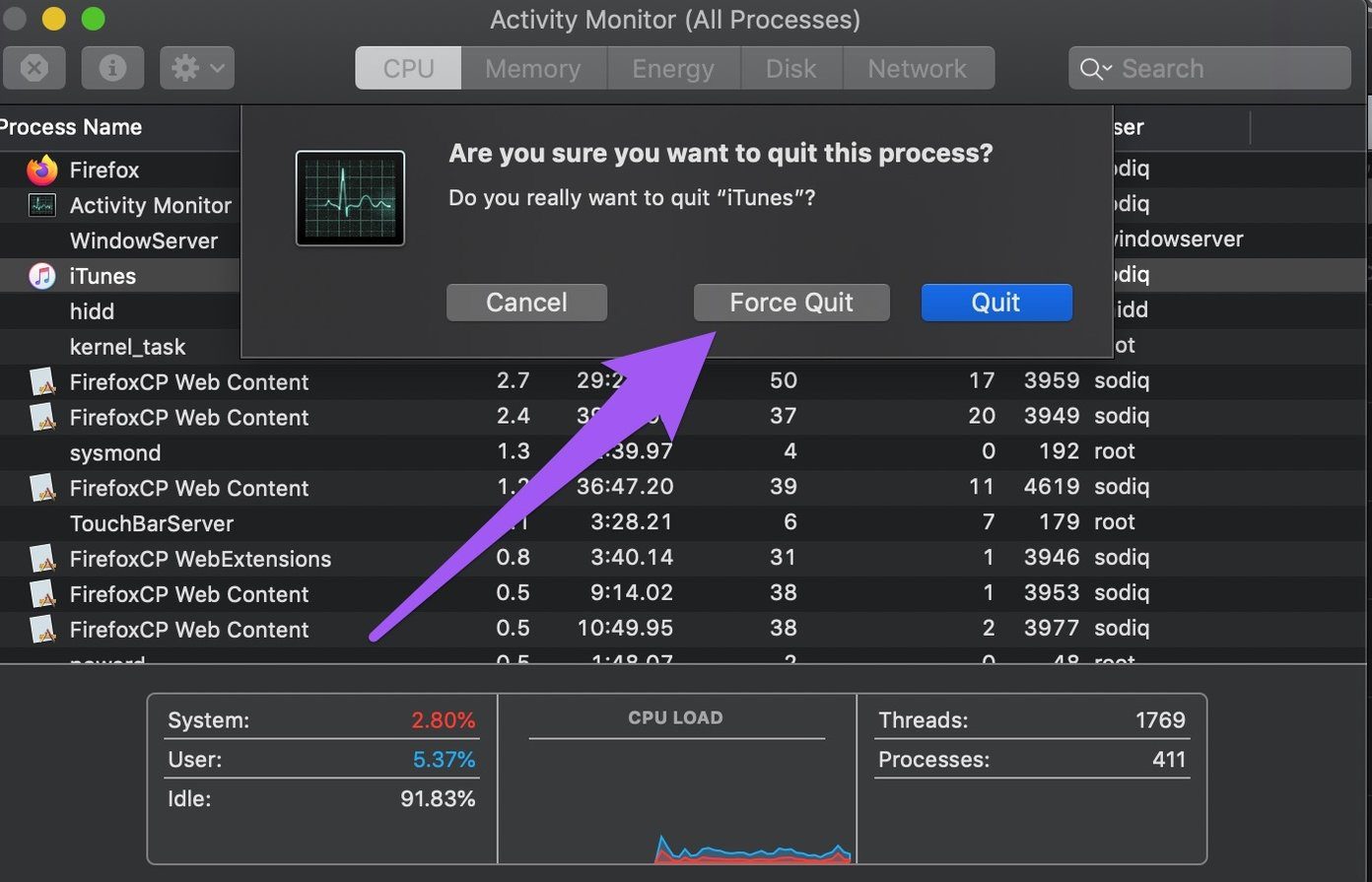
#3. Actualizar el sistema operativo
Apple Music y iTunes están programados para funcionar correctamente en MacOS X y versiones superiores. cualquier cosa menor que eso hará que Apple Music tenga algunos errores. Así que asegúrese de actualizar el sistema operativo y tenga la seguridad de que Apple Music funcionará en su Mac. Utilice los siguientes pasos para actualizar el software.
Paso 1. Navegue a la barra de menú y haga clic en el logotipo de Apple donde elegirá la opción "Acerca de esta Mac".
Paso 2. Ahora haga clic en "Actualizaciones de software" y debe conectar su Mac a Internet.
Paso 3. Se abrirá una nueva página con una lista de actualizaciones disponibles y elegirá actualizar todo el software necesario.
#4. Vaciar el caché de música de Apple
El caché de música de Apple ayuda a guardar archivos de música transmitidos para que no pierda tiempo ni datos para cargar el archivo la próxima vez que lo reproduzca. También almacena carátulas de álbumes y otras recomendaciones. Cuando el caché está lleno, puede hacer que la música de Apple no funcione en Mac, por lo tanto, puede eliminar las carpetas para que la aplicación funcione sin problemas. Aquí se explica cómo eliminar el caché de música de Apple.
Paso 1. Presione "Comando + barra espaciadora" en su teclado para abrir el cuadro de búsqueda de Spotlight.
Paso 2. Luego copie y pegue el directorio de caché de música de Apple en el cuadro de búsqueda y presione la tecla de retorno para mostrar los resultados.
Paso 3. Haga doble clic en la carpeta con Apple Music o iTunes. Luego seleccione todos los archivos y elimínelos moviéndolos a la papelera.
Parte 3. Bonificación: descargue Apple Music para siempre para evitar que Apple Music no funcione en Mac
Convertidor de música de Apple de AMusicSoft resolverá el problema de que Apple Music no funciona en Mac. Esto se debe a que descargará música de Apple a su computadora. Además, significa que reproducirá Apple Music sin conexión como archivos de música locales. Con esto posible, significa que no hay necesidad de Apple Music o iTunes en su computadora.
Descargar gratis Descargar gratis
Es un excelente software que elimina la protección DRM en las canciones de Apple Music por lo tanto, le permite reproducirlos en cualquier dispositivo. Por otro lado, esta aplicación también es un convertidor. Puede convierte los formatos complejos de Apple Music en otros más simples como MP3, WAV, FLAC y muchos más. Este programa hará todos estos trabajos a la velocidad más alta jamás vista.
El software guardará todas las etiquetas ID3 de las canciones de Apple Music para que sean fáciles de identificar. Además, siempre le brindará archivos de salida de alta calidad en cualquier formato. Además, puede convertir y descargar muchos archivos sin aplastarlos, por lo que es una aplicación sofisticada. El software es fácil de usar con una excelente pantalla e interfaz. Por último, el software es compatible con computadoras Mac y Windows. Así es como usará el programa:
Paso 1. Abra la aplicación y cargará todas las descargas de música de Apple en la interfaz principal. Luego elige las canciones que quieres convertir.

Paso 2. Seleccione el formato de salida y la carpeta de salida de los iconos respectivos.

Paso 3. Haga clic en el botón convertir para iniciar el proceso.

Parte 4. Resumen
Apple music no se reproduce en mac Es una situación muy molesta. Por eso, necesitas AMusicSoft Apple Music Converter para guardar la música de Apple en tu disco duro. Es un software excelente que no interferirá con otros programas de tu computadora. El programa es asequible en el sitio web oficial, incluida la versión gratuita.
La gente también Leer
- ¿Por qué mi Apple Music no funciona?
- Aprenda sobre el procedimiento para detener la reproducción de canciones aleatorias de Spotify que no están en la lista de reproducción
- Soluciones para probar para resolver el problema de que Audible Download Manager no funciona
- El error de que Apple Music no se reproduzca en datos móviles
- Encontrar formas de hacerlo cuando iTunes Crossfade no funciona
Robert Fabry es un apasionado del blog y un entusiasta de la tecnología que tal vez pueda contagiarte algunos consejos. También siente pasión por la música y ha escrito para AMusicSoft sobre estos temas.